„Apple“ „iPhone“ nuolat plečia vidinės atminties ribas, o nauji modeliai pristatomi iki 512 GB. Vis dėlto per daug nuotraukų įrenginyje gali tapti labiau galvos skausmu nei patogumu. Turėsite išmokti juos efektyviai ištrinti, o „Apple“ pateikia keletą paprastų parinkčių, kaip tai padaryti naudodami savo iMac arba iPhone.
Turinys
- Ištrinkite nuotraukas „iPhone“ naudodami „Mac“.
- Ištrinkite nuotraukas tiesiai iš savo iPhone
- Atkurti ištrintas nuotraukas
Žinoma, kai kurias senas nuotraukas galite netyčia ištrinti, kurią ketinote pasilikti. Jūsų laimei, „Apple“ taip pat siūlo keletą paprastų būdų atkurti visas per klaidą ištrintas nuotraukas. Jei norite sužinoti daugiau apie savo iPhone, taip pat galite peržiūrėti mūsų vadovą kaip jį iš naujo nustatyti.
Rekomenduojami vaizdo įrašai
Ištrinkite nuotraukas „iPhone“ naudodami „Mac“.
„Image Capture“ yra žemo profilio programa, kuri pateikiama kartu su „Mac“ ir atlieka įvairias patogias užduotis, įskaitant nuotraukų atsisiuntimą iš „iPhone“ ar „iPad“.
Susijęs
- Kaip atsikratyti kieno nors kito Apple ID savo iPhone
- Ši maža programėlė suteikia jums geriausią „iPhone 14“ funkciją už 149 USD
- Geriausi pigūs telefonai 2023 m.: 7 mūsų mėgstamiausi telefonai, skirti mažam biudžetui

Galite prijungti „iPhone“ prie „Mac“ ir peržiūrėti, atsisiųsti arba ištrinti nuotraukas naudodami „Image Capture“. Štai kaip tai padaryti.
- Paleisti VaizdasUžfiksuoti iš „Mac“ programų aplanko.
- Prijunkite savo iPhone prie kompiuterio per USB.
- Iš sąrašo pasirinkite savo įrenginį.
- Peržiūrėkite nuotraukas miniatiūrų arba sąrašo formatu.
- Nuspręskite, kuriuos iš jų norite išsaugoti standžiajame diske. Vilkite slankiklį, kad pakeistumėte miniatiūros dydį, kad vaizdas būtų optimalus.
- Spustelėkite Importuoti į iškylančiajame meniu, tada pasirinkite, kur išsaugoti vaizdus arba kurią programą naudoti jiems atidaryti.
- Norėdami importuoti tik kai kuriuos vaizdus, pasirinkite juos ir spustelėkite Importuoti. Norėdami importuoti visus vaizdus, spustelėkite Importuoti viską.
- Galite automatiškai perkelti vaizdus iš telefono į kompiuterį, kai tik jie yra prijungti, spustelėdami Rodyti Slėpti mygtuką apatiniame kairiajame lango kampe arba spustelėdami Atidaromas šios kameros prijungimas iškylančiajame meniu ir pasirenkant Automatinis importuotojas.
Ištrinkite nuotraukas tiesiai iš savo iPhone
Lengva ištrinti vieną ar daugiau nuotraukų iš savo iPhone. Tiesiog peržiūrėkite visas savo Camera Roll nuotraukas ir atskirai arba kartu pasirinkite vieną ar kelias nuotraukas bakstelėdami arba bakstelėdami ir vilkdami pirštu per ekraną.

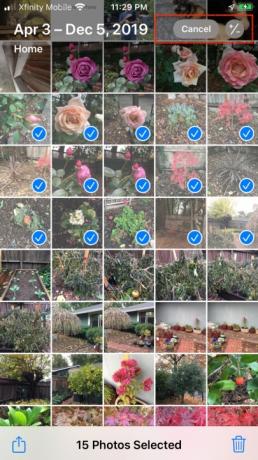

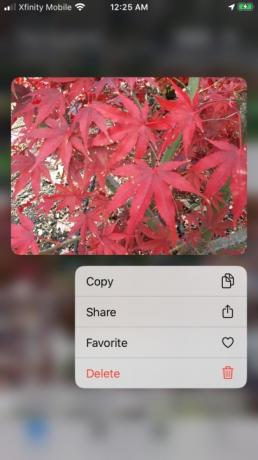
Ištrinkite vieną ar kelias nuotraukas iš nuotraukų srities
- Paleiskite programą „Photos“ ir pasirinkite Nuotraukos apatiniame kairiajame kampe.
- Bakstelėkite Visos nuotraukos. Arba galite bakstelėti Metai, Mėnesiai arba Dienos, kad atskirtumėte nuotraukų poaibį fotoaparato ritinyje.
- Bakstelėkite Pasirinkite viršuje dešinėje ir bakstelėkite arba bakstelėkite ir braukite, kad pasirinktumėte atskirus paveikslėlius ar grupes.
- Pridėkite, atimkite arba atšaukite nuotraukų pašalinimą bakstelėdami +/- piktogramą viršutiniame dešiniajame kampe.
- Bakstelėkite Tbėrimas piktogramą apatiniame dešiniajame kampe, kad pašalintumėte vaizdus.
- Norėdami ištrinti vieną nuotrauką, taip pat galite naudoti 3D Touch iPhone 6S ar naujesnėje telefone. Bakstelėkite ir palaikykite nuotrauką, kad ją peržiūrėtumėte, tada meniu apačioje palieskite Ištrinti.
Net jei per klaidą ištrinate norimą pasilikti vaizdą, yra daug laiko apsigalvoti. Kai ištrinate nuotrauką iš fotoaparato ritinio, ji perkeliama į ištrintą albumą, kaip į šiukšliadėžę, išskyrus tai, kad ji ištuštinama tik po 30 dienų. Tai reiškia, kad galite pašalinti nuotraukas iš nuotraukų programos ir vis tiek turėti prieigą prie jų 30 dienų atgaliniam skaičiavimui, kuris įrašomas tiesiai į nuotraukos miniatiūrą.
Ištrinkite nuotraukas iš neseniai ištrinto albumo
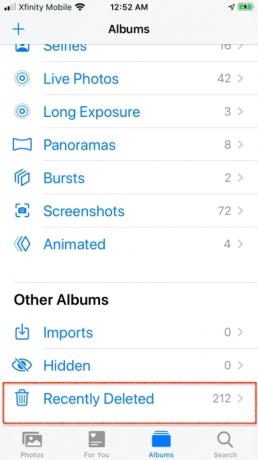



Šis ištrynimo būdas yra naudingas, jei trūksta vietos saugykloje ir jau sukūrėte atsargines nuotraukų kopijas. Kai atsikratote ištrintų nuotraukų iš albumo Neseniai ištrintos nuotraukos, tai visam laikui.
- Eiti į Neseniai ištrinta savo nuotraukų programoje.
- Bakstelėkite Pasirinkite viršutiniame dešiniajame kampe.
- Pasirinkite Ištrinti viską apatiniame kairiajame kampe arba bakstelėkite vaizdus, kurių norite atsikratyti, tada bakstelėkite Ištrinti.
- Pasirodys įspėjimas, nurodantis, kad šio veiksmo anuliuoti negalima, o kai būsite pasiruošę, pasirinkite Ištrinti nuotraukas.
Ištrinkite serijos nuotraukas



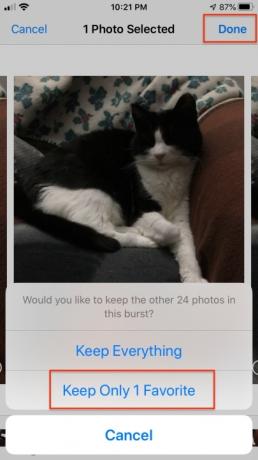
Kartais pirštas tiesiog užstringa ant fotoaparato užrakto mygtuko ir netyčia nufotografuojate nuotraukų seriją, kai norite tik vieno kadro. Tokios serijos nuotraukos yra palietimo ir laikymo veiksmo rezultatas, kai daroma greita nuotraukų serija. Tada jūsų iPhone operacinė sistema automatiškai parenka geriausią nuotrauką iš serijos arba galite pasirinkti geriausią nuotrauką rankiniu būdu. Bandymas ištrinti 24 ar 100 papildomų nuotraukų nėra toks lengvas ar akivaizdus, kaip turėtų būti. Galite išsaugoti savo mėgstamą kadrą neužimdami vietos telefone su atsitiktiniais kadrais. Štai kaip tai padaryti.
- Paleiskite Nuotraukos programėlė.
- Bakstelėkite serijos nuotrauką (tą, kurioje yra sukrauto vaizdo piktograma).
- Bakstelėkite Pasirinkite.
- Palieskite vieną nuotrauką kaip mėgstamiausią, kurią norite pasilikti.
- Bakstelėkite padaryta.
- Bakstelėkite Laikykite tik 1 mėgstamiausią.
Atkurti ištrintas nuotraukas
Jei netyčia ištrynėte netinkamą nuotrauką ar nuotraukų grupę arba apsigalvojote dėl ištrintos nuotraukos ir norite ją atkurti, ją lengva susigrąžinti. Žemiau pateikiamos trys parinktys, kaip atkurti ištrintas nuotraukas „iPhone“.
Atkurti nuotraukas iš neseniai ištrinto albumo
Jei neištrynėte nuotraukų iš aplanko Neseniai ištrintos, „iOS“ šias nuotraukas saugos 30 dienų. Štai kaip juos atkurti.
- Eikite į Nuotraukos programėlė.
- Eikite į Neseniai ištrinta aplanką.
- Bakstelėkite Pasirinkite viršutiniame dešiniajame kampe.
- Bakstelėkite Atsigauti, arba pasirinkite atskiras nuotraukas, kurias norite atkurti, ir pasirinkite Atsigauti.
- Jei įjungėte „iCloud“ nuotraukų biblioteką, galite ją naudoti norėdami pereiti į „iCloud“ paskyrą ir atlikti tuos pačius veiksmus.
Naudokite „Mac“, kad atkurtumėte iš atsarginės kopijos („iOS 13“ ir „macOS Catalina“)

Jei nuolat kuriate iPhone atsargines kopijas savo kompiuteryje, jūsų nuotraukų atsarginės kopijos jau turėtų būti sukurtos, o tai reiškia, kad galite atkurti prarastus vaizdus. Kadangi atkuriate visą savo iPhone iš atsarginės kopijos, nuotraukos, kurios vėl rodomos jūsų iPhone, yra tos pačios, kurios buvo jūsų iPhone tą dieną, kai sukūrėte atsarginę kopiją. Taigi, prieš atkurdami iš ankstesnės atsarginės kopijos, pirmiausia kurkite atsargines naujų nuotraukų kopijas, jei norite jas išsaugoti.
- Prijunkite savo iPhone prie kompiuterio ir pasirinkite savo iPhone.
- Viduje Santrauka skirtuką, pasirinkite Atkurti iš šios atsarginės kopijos ir pasirinkite norimą atsarginę kopiją, jei yra daugiau nei viena.
Kurkite atsarginę kopiją naudodami trečiosios šalies programą

Naudodami trečiosios šalies programą padidinsite nuotraukų apsaugą. Niekada negalite turėti per daug atsarginių dalykų, tokių kaip jūsų nuotraukos, nes atsarginės kopijos gali sugesti bet kuriuo metu. Niekada nenorite atsidurti tokioje padėtyje, kurioje nėra kitų galimybių atkurti prarastas nuotraukas. Visada turėkite ir standžiojo disko atsarginę kopiją, ir internetinę atsarginę kopiją – arba daugiau nei vieną.
Jei turite „Google“ paskyrą ir „Gmail“, atsarginė kopija yra nemokama iki 15 GB. „iPhone“ visada galima naudoti „iCloud“, kaip ir „Apple Airdrop“ norint atsisiųsti nuotraukas į kompiuterį. Taip pat galite saugoti nuotraukas „Dropbox“, nors nemokamos saugyklos talpa yra ribota, kaip ir „iCloud“.
„Google“ nuotraukos
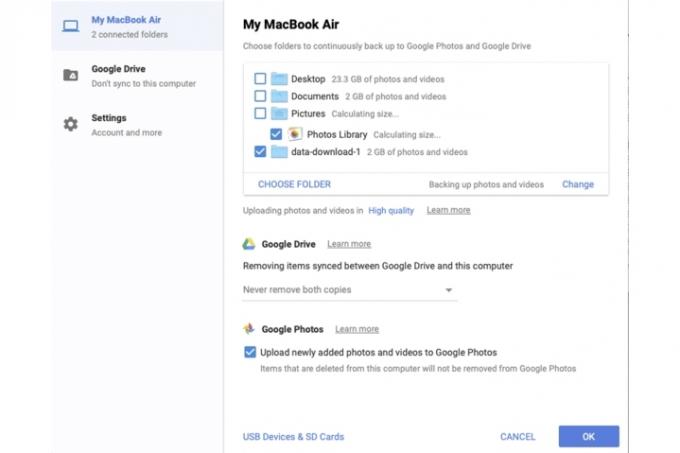
„Google“ nuotraukos yra vienas geriausių būdų automatiškai sukurti viso fotoaparato ritinio atsarginę kopiją, pašalinant senų „iPhone“ nuotraukų netvarką. Be to, atsisiųskite „Google“ atsarginių kopijų kūrimo ir sinchronizavimo programą, skirtą „Mac“ arba „Windows“ kompiuteriui, ir užprogramuokite programą automatiškai sinchronizuoja vaizdus iš kompiuterio į internetinę nuotraukų programą. Paleidus programą, ji yra viršutinėje darbalaukio meniu juostoje, o jūs valdote ją naudodami nuostatas. Telefone palieskite, kad paleistumėte „Google“ nuotraukas, tada braukite žemyn. Programa iš karto pradeda kurti atsargines nuotraukų kopijas jūsų fotoaparato ritinyje ir praneš, kai ji bus baigta. Tada ji siūlo galimybę pašalinti nuotraukas iš telefono. Galite tai padaryti arba pirmiausia galite sukurti atsargines nuotraukų kopijas standžiajame diske, importuodami jas į Apple Photos savo Mac kompiuteryje. Pasirinkite Aukštos kokybės nustatymą, kuris suglaudins didesnes nei 16 megapikselių nuotraukas ir didesnės nei 1080p raiškos vaizdo įrašus, taip sutaupydami vietos, bet išlaikydami aukštą kokybės lygį.
Dropbox
Dropbox yra patogus būdas sukurti atsargines nuotraukų kopijas ir būdas atkurti nuotraukas, kurias netyčia ištrynėte iš fotoaparato ritinio. Naudodami fotoaparato įkėlimo funkciją, jūsų telefonas arba planšetinis kompiuteris automatiškai pridės fotoaparato nuotraukas į „Dropbox“. „Dropbox“ automatiškai nukopijuos jūsų nuotraukas, kai prie kompiuterio prijungsite telefoną, fotoaparatą ar atminties kortelę. „Dropbox“ prasideda nuo 2 GB nemokamos saugyklos, o kai reikia daugiau, mokami planai suteikia daugiau vietos nuotraukoms, vaizdo įrašams ir kitiems failams. Individualūs planai yra 2 TB ir 3 TB, kainuojantys 10 ir 17 USD per mėnesį, įskaitant atitinkamai 30 ir 180 dienų atsarginę kopiją ir atkūrimą.
iCloud

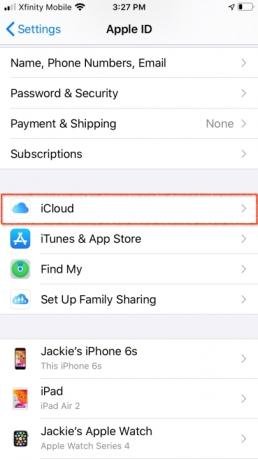

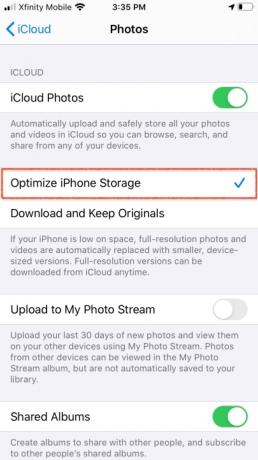

Galite atlaisvinti vietos savo įrenginyje nepažeisdami turinio, išsaugoto telefone naudodami „iCloud Photos“. Programos nustatymuose galite įjungti saugyklos optimizavimo funkciją. Iš ten „iCloud“ perims ir automatiškai išsaugos bet kokius didelės raiškos vaizdus ar vaizdo įrašus debesyje, o jūsų įrenginyje vis tiek suteiks prieigą prie nuotraukų ir vaizdo įrašų su mažesnio dydžio failais. „Optimize Storage“ nustato, kurios vietos taupančios nuotraukos ir vaizdo įrašai gali likti matomi jūsų telefone, kai į „iCloud“ įkeliami originalūs visos raiškos vaizdai.
Žinoma, ši funkcija tikrai veikia tik tuo atveju, jei „iCloud“ turite daug saugyklos vietos. Jei turite pakankamai vietos, galėsite automatiškai saugoti nuotraukas ir vaizdo įrašus be problemų. „Apple“ pirmiausia suteikia kiekvienam vartotojui 5 GB laisvos vietos. Iš ten turėsite įsigyti daugiau vietos, kiek jums reikia. Norėdami optimizuoti telefono saugyklą, galite atlikti šiuos veiksmus.
- Pasirinkite Nustatymai > Jūsų Apple ID > iCloud > Nuotraukos.
- Įjungti „iCloud“ nuotraukos.
- Pasirinkite Optimizuokite „iPhone“ saugyklą norėdami sukurti saugyklos vietos savo įrenginyje.
„AirDrop“.
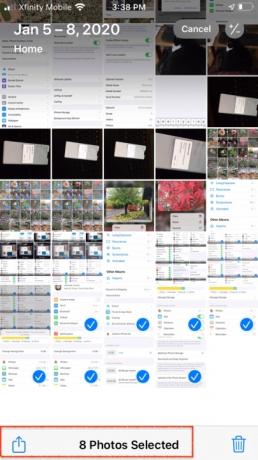
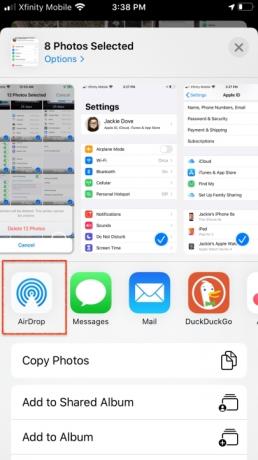

„AirDrop“, esantis „macOS“ ir „iOS“, yra puikus ir tiesioginis įrankis, skirtas dalytis ir siųsti nuotraukas iš „iPhone“ tiesiai į standųjį diską. Jei jūsų iPhone turi Wi-Fi arba Bluetooth galimybes, galite naudoti AirDrop. Jei norite bendrinti nuotraukas, įsitikinkite, kad viešosios interneto prieigos taškas yra išjungtas (jei jį naudojote). Tada eikite į Nuotraukos programą, bakstelėkite Dalintisir braukite kairėn arba dešinėn, kad pasirinktumėte pageidaujamas nuotraukas. Iš ten pasirinkite „AirDrop“ naudotoją arba „Apple“ įrenginį, į kurį norite nukreipti savo nuotraukas. Jį galima nemokamai saugoti standžiajame diske arba prijungtame diske.
Redaktorių rekomendacijos
- „iPhone“ aukcione parduotas už beprotišką sumą
- Šis 600 USD kainuojantis „Android“ telefonas turi vieną didelį pranašumą prieš „iPhone“.
- iPhone 15: išleidimo data ir kainų prognozės, nutekėjimai, gandai ir kt
- Turite iPhone, iPad arba Apple Watch? Turite jį atnaujinti dabar
- 16 geriausių pranešimų siuntimo programų, skirtų „Android“ ir „iOS“, 2023 m





